
जबकि हाल के वर्षों में लैपटॉप का आकार काफी कम हो गया है, स्मार्ट टीवी स्क्रीन का आकार व्यावहारिक रूप से बिना किसी सीमा के बढ़ रहा है, स्मार्टफ़ोन के समान पथ का अनुसरण करते हुए, हालांकि कुछ हद तक, इसे ठीक कर रहा है 6 से 7 इंच के बीच.
वर्तमान में बाज़ार में मौजूद लैपटॉप हमें एक स्क्रीन आकार प्रदान करते हैं जो कि अधिकांश मामलों में 13 इंच से 16 इंच तक हो जाता है, हालाँकि, जब हम गेम, मूवी या अपनी पसंदीदा श्रृंखला का तुरंत आनंद लेना चाहते हैं स्क्रीन का आकार छोटा है, सबसे सरल समाधान टेलीविजन का उपयोग करना है, जैसे ये स्मार्ट टीवी जिन्हें आप PcComponentes पर खरीद सकते हैं।
हालाँकि, यह संभावना है कि जिस कमरे में हम हैं, वह हमारे पास नहीं है एक एंटीना कनेक्शन, इसलिए यह सोचना तर्कसंगत है कि यह समाधान हमारी आवश्यकताओं को पूरा नहीं करता है। लेकिन यह मामला नहीं है क्योंकि सौभाग्य से, कंप्यूटर से संबंधित हर समस्या के लिए, 99% स्थितियों में एक समाधान होता है, और यह मामला कोई अपवाद नहीं है।
यहां हम बताते हैं कि हम कैसे कर सकते हैं लैपटॉप को स्मार्ट टीवी से कनेक्ट करें बड़ी स्क्रीन पर प्रदर्शित होने वाली सामग्री को देखने के लिए, चाहे वह हमारी पसंदीदा फिल्में या श्रृंखला देखना हो, कोई टेलीविजन कार्यक्रम देखना हो या हमारे लिए आवश्यक सभी एप्लिकेशन खोलने के लिए बड़े स्क्रीन स्थान के साथ काम करना हो।
लैपटॉप को स्मार्ट टीवी से कनेक्ट करें
एचडीएमआई केबल का उपयोग करना

लैपटॉप को स्मार्ट टीवी से कनेक्ट करने की सबसे तेज़ विधि का उपयोग करना है केबल HDMI. यदि आपके स्मार्ट टीवी में फुलएचडी रिज़ॉल्यूशन (1920 × 1080) है, तो व्यावहारिक रूप से किसी भी एचडीएमआई केबल के साथ आप अपने स्मार्ट टीवी पर वीडियो और ऑडियो सिग्नल दोनों भेज सकते हैं।
हालाँकि, यदि हमारे स्मार्ट टीवी में 4K रिज़ॉल्यूशन है और हमारा लैपटॉप एचडीएमआई पोर्ट के माध्यम से उस रिज़ॉल्यूशन की पेशकश करने में सक्षम है हमें HDMI 2.1 केबल की आवश्यकता होगी यदि हम एचडीएमआई 2.0 की तुलना में हमें मिलने वाले लाभों का पूरा लाभ उठाना चाहते हैं, हालांकि एचडीएमआई 1.4 केबल भी हमारे लिए काम करती है।
एचडीएमआई 1.4 बनाम 2.0 बनाम एचडीएमआई 2.1
जबकि एचडीएमआई 2.0 हमें 4 एफपीएस पर 60K कनेक्शन और अल्ट्रा वाइडस्क्रीन 21:9 समर्थन की अनुमति देता है, HDMI 2.1 हमें 4 एफपीएस पर 8K, 120K प्रदान करता है. HDMI 2.0 कनेक्शन की बैंडविड्थ HDMI 14.4 कनेक्शन की 48 Gbps की तुलना में 2.1 Gbps है।
एचडीएमआई 2.1 कनेक्शन टी के साथ संगत हैंसभी प्रारूप दोनों ऑडियो (डीटीएस:एक्स, ईएआरसी डॉल्बी एटमॉस...) साथ ही एचडीआर वीडियो। इसके अलावा, उनमें वेरिएबल रिफ्रेश रेट, ऑटो लो लेटेंसी मोड जैसे गेमिंग फ़ंक्शंस के लिए समर्थन शामिल है...
हम इसके साथ डिवाइस भी ढूंढ सकते हैं एचडीएमआई 1.4, कनेक्शन हालांकि यह सच है कि यह केवल 4 एफपीएस पर 24K कनेक्शन का समर्थन करता है।
USB 2.0/3.0 पोर्ट से
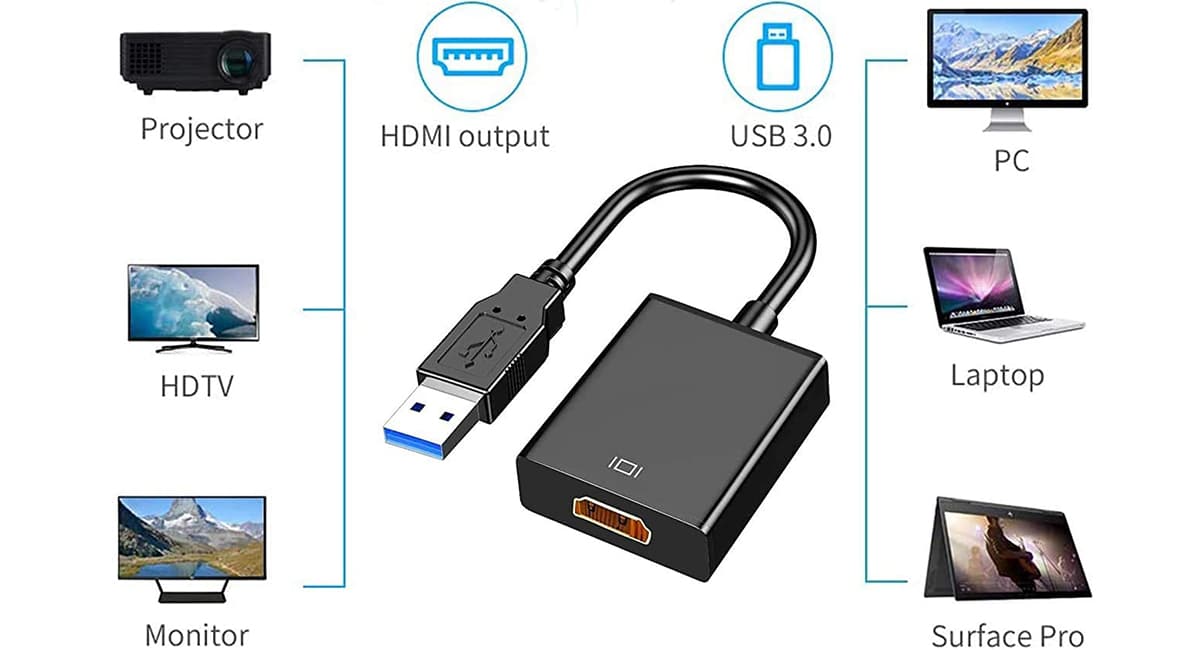
यदि आपके लैपटॉप में एचडीएमआई कनेक्शन नहीं है लेकिन एक या अधिक यूएसबी 2.0 या उच्चतर पोर्ट हैं, तो आप एक खरीद सकते हैं यूएसबी से एचडीएमआई एडाप्टर 1920×1080 और 60 एफपीएस के रिज़ॉल्यूशन के साथ अपने कंप्यूटर से टेलीविजन पर सिग्नल भेजने के लिए।
USB-C कनेक्शन

यूएसबी-सी कनेक्शन, जैसे डिस्प्लेपोर्ट, वे सबसे उन्नत हैं वीडियो और ऑडियो सुविधाओं के संदर्भ में। इस प्रकार के कनेक्शन हमें लैपटॉप और स्मार्टफोन दोनों से ऑडियो और वीडियो सिग्नल निकालने और इसे सीधे हमारे स्मार्ट टीवी से कनेक्ट करने की अनुमति देते हैं।
डिस्प्लेपोर्ट कनेक्शन का उपयोग करना

एक अन्य तरीका जिससे हम स्मार्ट टीवी से जुड़ सकते हैं वह है पोर्ट के माध्यम से DisplayPort. एचडीएमआई 2.1 तकनीक की तुलना में हमें अधिक कार्यक्षमता प्रदान करके इस प्रकार का कनेक्शन उद्योग के भीतर एक मानक बनना चाहिए। 16k तक समर्थन, सभी एचडीआर और ऑडियो प्रारूपों के लिए समर्थन, एक साथ कई मॉनिटर की पेशकश करके...
समस्या यह है कि, जबकि हम बाजार में ऐसे मॉनिटर पा सकते हैं जो इस प्रकार के कनेक्शन की पेशकश करते हैं, इस प्रकार के कनेक्शन के साथ स्मार्ट टीवी ढूंढना अभी भी कुछ जटिल है। इसलिए, यदि आप एक नया स्मार्ट टीवी खरीदने की योजना बना रहे हैं, तो आपको भविष्य के बारे में सोचना और उसे ध्यान में रखना शुरू कर देना चाहिए एक डिस्प्लेपोर्ट कनेक्शन प्रदान करें, नवीनतम संस्करण 2.0 होने के नाते। इस प्रकार के कनेक्शन का उपयोग कंप्यूटर ग्राफिक्स कार्ड में किया जाता है क्योंकि वे बेहतर गुणवत्ता और न्यूनतम विलंबता प्रदान करते हैं।
डीवीआई कनेक्शन

हमारे लैपटॉप को स्मार्ट टीवी से कनेक्ट करने का दूसरा तरीका डीवीआई पोर्ट है। हालाँकि, हमें इस विकल्प को हमेशा अंत के लिए छोड़ देना चाहिए केवल वीडियो सिग्नल प्रसारित करता है (एनालॉग और डिजिटल प्रारूप में) लेकिन ऑडियो सिग्नल नहीं, इसलिए हम अपने उपकरण से टेलीविजन तक ध्वनि नहीं भेज पाएंगे।
विंडोज 10 के माध्यम से

जब तक टेलीविज़न का कनेक्शन हमारे वाई-फ़ाई नेटवर्क से है विंडोज़ 10 द्वारा प्रबंधित हमारे कंप्यूटर से हम किसी तीसरे पक्ष के डिवाइस या अन्य एप्लिकेशन का उपयोग किए बिना, सीधे सिग्नल भेजने में सक्षम होंगे। हमें बस टास्कबार पर जाना है, नोटिफिकेशन मेनू प्रदर्शित करना है और प्रोजेक्ट का चयन करना है।
यदि हमारा स्मार्ट टीवी संगत है, तो स्क्रीन दिखाएगा हमारे टेलीविजन का नामजिसे हमें अपने लैपटॉप के कंटेंट को सीधे टेलीविजन पर भेजने के लिए चुनना होगा।
chromecast

यदि केबल आपकी पसंद नहीं है, तो आप क्रोमकास्ट का उपयोग कर सकते हैं, Google डिवाइस जो आपके टेलीविजन के एचडीएमआई पोर्ट से कनेक्ट होता है और जिससे आप कर सकते हैं। अपनी टीम को संकेत भेजें वाई-फ़ाई कनेक्शन के माध्यम से. इसके अलावा, यह हमें बिना किसी समस्या के अपने एंड्रॉइड स्मार्टफोन से टेलीविजन पर सिग्नल भेजने की भी अनुमति देता है।
Miracast
मिराकास्ट हमें अनुमति देता है हमारे कंप्यूटर स्क्रीन को स्मार्ट टीवी पर भेजें और ब्लूटूथ की तरह ही इस तकनीक के साथ संगत है। दोनों कंप्यूटर इस तकनीक के अनुकूल होने चाहिए, अन्यथा हम इसका उपयोग नहीं कर पाएंगे। मिराकास्ट हमें ACC और AC1080 ध्वनि के साथ 3p तक वीडियो भेजने की अनुमति देता है।
AirPlay

यदि आपका स्मार्ट टीवी 2018 के बाद बाजार में आया है, तो आप एयरप्ले तकनीक (सैमसंग, एलजी और सोनी मॉडल पर उपलब्ध) का उपयोग कर सकते हैं। यह तकनीक आपको अनुमति देती है अपने कंप्यूटर स्क्रीन को टेलीविजन पर डुप्लिकेट करें इस वायरलेस तकनीक का उपयोग बिना किसी प्रकार के केबल के किया जा रहा है।
सिग्नल प्रसारित करने के लिए आप निःशुल्क एप्लिकेशन का उपयोग कर सकते हैं 5KPlayer, हालाँकि सबसे अच्छा समाधान एप्लिकेशन में पाया जाता है एयरसर्वर, एक एप्लिकेशन जिसकी कीमत 40 यूरो है और यह माइक्रोसॉफ्ट स्टोर में उपलब्ध है।
लैपटॉप से टीवी देखें
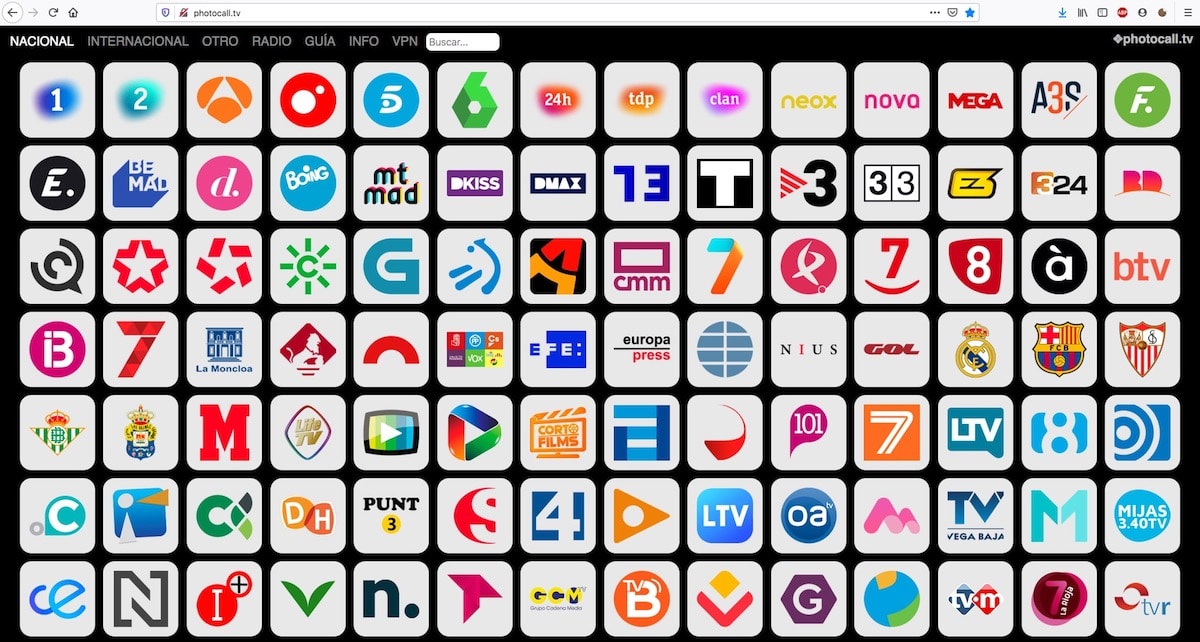
हालाँकि यह सच है कि प्ले स्टोर में हमारे पास बड़ी संख्या में एप्लिकेशन हैं जो हमें अपने स्मार्टफोन से टीवी देखने की अनुमति देते हैं, ये एप्लिकेशन वास्तव में उन्हें किसी चीज की जरूरत नहीं है. यदि आप स्पेन में खुले तौर पर प्रसारित होने वाले किसी सार्वजनिक या निजी चैनल को देखना चाहते हैं, तो आपको बस Google पर "देखें" खोजना होगा चैनल का नाम रहना"।
पहला परिणाम जो हमेशा प्रदर्शित होता है चैनल की वेबसाइट से मेल खाता है प्रश्न में, एक वेबसाइट जो हमें अपने ब्राउज़र से प्रसारण को लाइव देखने की अनुमति देती है, और जिसे हम बाद में बड़ी स्क्रीन पर सामग्री का आनंद लेने के लिए अपने स्मार्ट टीवी पर भेज सकते हैं, जब तक कि टीवी में एंटीना सॉकेट न हो।
यदि आप अपने लैपटॉप से देखने के लिए टीवी चैनलों के लिए इंटरनेट पर खोज नहीं करना चाहते हैं, तो आप जा सकते हैं फोटोकॉल.टीवी, एक ऐसी वेबसाइट जहां से आप केवल स्पेन ही नहीं, बल्कि दुनिया भर के अधिकांश चैनलों के प्रसारण तक सीधे पहुंच सकते हैं।
